- Mint minden játék, a Guild Wars 2: End of Dragons is generálhat bizonyos hibákat, de az a jó, hogy a fejlesztők már tisztában vannak a leggyakoribb hibákkal.
- Egyes felhasználók arról számoltak be, hogy a kamerájuk bizonyos pontokon elakad, de van egy kerülő megoldás, amellyel megpróbálhatja megoldani.
- Ne felejtse el, hogy a csatlakoztatott audiomemória befolyásolhatja az alacsonyabb hardverrel rendelkező lejátszók teljesítményét.
- Ezeken a hibákon kívül néha észreveheti, hogy a Guild Wars 2: End of Dragons nem töltődik le/települ, indul el, vagy egyáltalán nem működik.
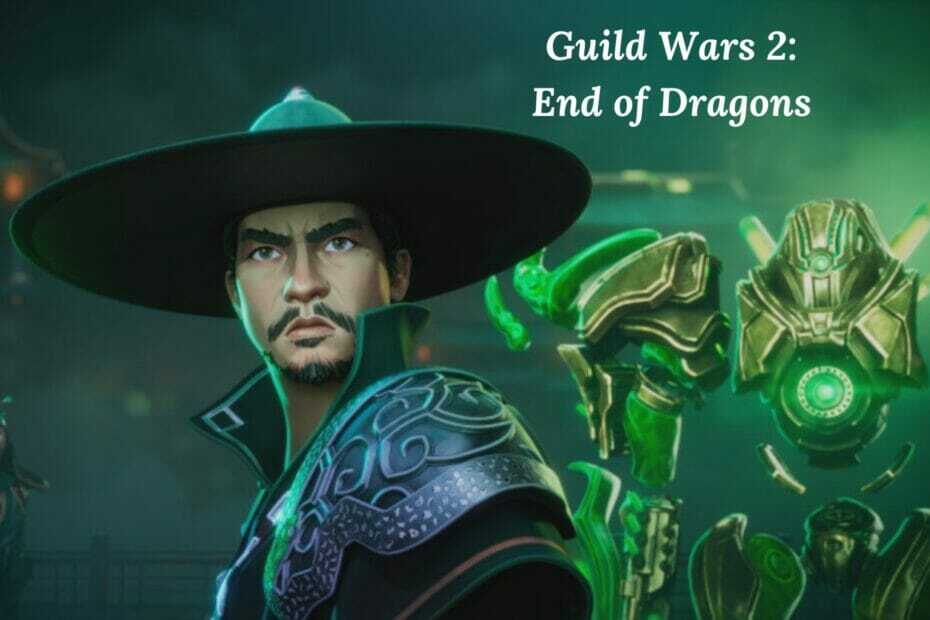
xTELEPÍTÉS A LETÖLTÉSI FÁJLRA KATTINTVA
Ez a szoftver folyamatosan üzemben tartja illesztőprogramjait, így megóvja Önt a gyakori számítógépes hibáktól és hardverhibáktól. Ellenőrizze az összes illesztőprogramot most 3 egyszerű lépésben:
- Töltse le a DriverFix-et (ellenőrzött letöltési fájl).
- Kattintson Indítsa el a szkennelést hogy megtalálja az összes problémás illesztőprogramot.
- Kattintson Frissítse az illesztőprogramokat új verziók beszerzése és a rendszer hibáinak elkerülése érdekében.
- A DriverFix-et letöltötte 0 olvasói ebben a hónapban.
A Guild Wars 2: End of Dragons kétségtelenül az egyik legizgalmasabb kalandos videojáték, és a felhasználók visszajelzései nem várták meg, hogy megjelenjenek az interneten.
Ha azonban a futtatáson gondolkodik, ne feledje, hogy a fejlesztők már beszámoltak néhány ismert hibáról a Guild Wars 2: End of Dragons kapcsán.
Azt is állították, hogy az összes ismert hibát kivizsgálták, és a legtöbbet sikerült megoldaniuk.
Most pedig nézzük meg, melyek az azonosított problémák, és hogyan javíthatja ki a legtöbbjüket.
Hogyan javíthatom ki a Guild Wars 2: End of Dragons hibáit?
1. Legújabb hibák
1.1 Az égbolt méretarányú rögzítési probléma
Egyes játékosok szerint nem tudják előhívni a sky scale tartójukat, ha az alapértelmezett skin fel van szerelve.
Egyelőre nem áll rendelkezésünkre elegendő információ a témával kapcsolatban, ezért várnia kell egy kicsit, amíg a fejlesztők konkrét megoldással állnak elő.
1.2 Elakadt kamera
Ne feledje, hogy a Guild Wars 2: End of Dragons egyik leggyakoribb hibája miatt elakadhat a fényképezőgépe.
Úgy tűnik, ez az ostromteknős leszállása után történik. A fejlesztők arról számoltak be, hogy dolgoznak a javításon.
Tehát addig is újra fel- és leszállhat a teknősről, hogy megoldja a problémát.
1.3 Nem lehet belépni a PvP-mérkőzések sorába
Még ha ez ritka is, néhány játékos azt állította, hogy olyan állapotba került, ahol nem tudnak sorban állni a játékos kontra játékos mérkőzésekre. Ez a speciális probléma megakadályozza, hogy az érintett felhasználók sorba álljanak egy új egyezésért.
A mérnökök tisztában vannak ezzel a problémával, és vizsgálják a lehetséges megoldásokat, de jelenleg nincs ismert módja ennek a ritka probléma elkerülésének.
Egyelőre, ha ezzel a problémával szembesül, javasoljuk támogatási jegy benyújtása az elkötelezett csapatnak.
1.4 Az audiomemória felszerelése befolyásolja a teljesítményt
- Egyidejűleg nyomja meg a gombot ablakok és én kulcsok a nyitáshoz Windows beállítások.
- Navigáljon ide Rendszer.

- Görgessen le, majd kattintson a gombra Ról ről.

- A jobb oldali ablaktáblában megtalálja a számítógép és az operációs rendszer specifikációit.
Ez különösen azoknál a lejátszóknál jelenhet meg, amelyek alacsonyabb specifikációjú hardverrel rendelkeznek. Ebben az esetben mindig fontos ellenőrizni, hogy az operációs rendszered megfelel-e a játék minimális követelményeinek. Ha nem tudja, mik ezek, nézze meg az alábbi listát:
- CPU: Intel® Core i3 3,4 GHz / AMD Athlon x4 3,8 GHz vagy jobb
- RAM: 8 GB
- OS: Windows® 7 vagy jobb (csak 64 bites)
- Videokártya: NVIDIA® GeForce® GTX 680 / AMD Radeon HD 7970 / Intel Iris 600 sorozat
- Pixel Shader: 5.0
- Vertex Shader: 5.0
- Szabad lemezterület: 55 GB
A minimális követelmények teljesítése jó, de jobb, ha valami magasabb. Ebben az esetben a következőket ajánljuk:
- CPU: Intel® Core i5 vagy jobb
- RAM: 8 GB
- OS: Windows® 10 vagy jobb (csak 64 bites)
- Videokártya: NVIDIA® GeForce® GTX 680 / AMD Radeon HD 7970 / Intel Iris 600 sorozat
- Pixel Shader: 5.0
- Vertex Shader: 5.0
- Szabad lemezterület: 55 GB vagy több
1.5 Nem lehet elhagyni a kifutót
Egyes játékosok nem tudják elhagyni a skiffeket, miután új tag csatlakozik a csapathoz. A mérnökök is tisztában vannak ezzel a problémával, és dolgoznak a megoldáson.
Szakértői tipp: Néhány PC-problémát nehéz megoldani, különösen, ha sérült adattárakról vagy hiányzó Windows-fájlokról van szó. Ha problémái vannak a hiba kijavításával, előfordulhat, hogy a rendszer részben meghibásodott. Javasoljuk, hogy telepítse a Restoro eszközt, amely átvizsgálja a készüléket, és azonosítja a hibát.
Kattints ide a letöltéshez és a javítás megkezdéséhez.
Amíg nem állnak elő néhány szakértő megoldással, útbaigazítást végezhet, vagy elhagyhatja az osztagot, hogy eltávolítsa magát.
1.6 Az ostromteknős tartóból hiányzik a billentyűköteg opció
Előfordulhat, hogy az ostromteknős-tartóról néha hiányzik a billentyűk rögzítése, és ez elég bosszantónak tűnik.
A fejlesztők megígérték, hogy a lehető leghamarabb megoldják, de addig is megidézheted az ostromteknősödet a képességsávon található mount ikon segítségével.
1.7 Nyitott horgászbot
Még ha nem is tervezik, néhány új játékosnak úgy tűnhet, hogy a horgászbotja nincs lezárva.
Ne feledje azonban, hogy a használatához továbbra is fel kell oldania a Mastery pályán keresztül.
- Apex Legends egérkésés? 5 gyors módszer a probléma megoldására
- A Steam csalások magyarázata: A legjobb tippek kártyái biztonságának megőrzéséhez
- Indító hibakód 15: A játék nem a Steam kliensen keresztül indult el
2. Egyéb lehetséges hibák
Természetesen nem a fent felsorolt hibák az egyetlenek, amelyekkel találkozhat, miközben megpróbálja futtatni vagy játszani ezt a játékot.
A többi játékhoz hasonlóan a Guild Wars 2: End of Dragons is generálhat egyéb általános problémákat, mint például a letöltés/telepítés, az indítás, vagy egyáltalán nem működik.
Szerencsére mindig vannak megoldások ezek javítására, ezért feltétlenül olvassa el ezt az útmutatót, hogy a legjobbat hozza ki ebből a játékból.
2.1 Kapcsolja ki a háttérben futó alkalmazásokat
- A megnyitáshoz használja a következő billentyűparancsotWindows beállítások:ablakok+én.
- MenjMagánélet.

- A bal oldali ablaktáblában görgessen le a lehetőséghezHáttér alkalmazások.

- AlattHáttér alkalmazások, győződjön meg arról, hogy aHagyja, hogy az alkalmazások a háttérben futhassanakszakasz megfordultKi.

2.2 A víruskereső szoftver ideiglenes letiltása
- Üsd aablakokkulcs, típusKezelőpanel, majd nyissa meg az első eredményt.

- Navigáljon ideRendszer és biztonság.

- KattintsonWindows Defender tűzfal.

- A bal oldali ablaktáblában válassza ki a lehetőségetKapcsolja be vagy ki a Windows Defender tűzfalat.

- Ügyeljen arra, hogy ellenőrizze a közvetlenül lent látható részt.

2.3 Frissítse a grafikus illesztőprogramokat
- Üsd aablakokkulcs, típusEszközkezelő, és nyissa meg az első eredményt.

- Bontsa ki aKijelző adapterekszakaszt, majd válasszon illesztőprogramot, és válassza kiIllesztőprogram frissítése.

- Válassza a lehetőségetAz illesztőprogramok automatikus keresése.

- Várjon, amíg az operációs rendszer megkeresi az újonnan elérhető lehetőségeket.
- Ha talál valamilyen megoldást, értesítést kap.
- Ismételje meg ugyanezt a folyamatot az összes felsorolt kijelzőadapterrel.
A fenti lépések helyesek és hasznosak, de a folyamat végrehajtásával időt is emészthet fel. Szerencsére van olyan megoldásunk, amely automatikusan frissíti az összes illesztőprogramot.
A DriverFix hatalmas adatbázist biztosít, és ha úgy dönt, hogy használja, akkor pillanatok alatt frissítheti és javíthatja az összes illesztőprogramot.
Ez a szoftver nemcsak az elavult, törött vagy sérült illesztőprogramokat fogja automatikusan kezelni, hanem minden hiányzó eszközillesztőt is megtalál.
⇒Szerezze be a DriverFix-et
2.4 Telepítse újra a játékot
- Üsd aablakokkulcs, típusKezelőpanel, majd nyissa meg.

- Válassza a lehetőségetTávolítson el egy programot.

- A megnyíló listában keressen ráGuild Wars 2: End of Dragons, majd válassza a lehetőségetEltávolítás(Ugyanúgy, ahogy az alábbi Twitch példában mutatjuk).

- Most töltse le és telepítse újraGuild Wars 2: End of Dragons.
- A folyamatok befejezése után ellenőrizze, hogy a kapcsolódó hiba továbbra is fennáll-e.
Amint látja, a Guild Wars 2: End of Dragons több hibát is generálhat, de mindig találhat olyan megoldásokat, amelyek segítenek megszabadulni tőlük, és a legjobb élményben részesíteni.
A Vanquish egy másik játék, amelyet számos probléma érint, amelyek néha korlátozzák a játékélményt. Ha Ön is játszik ezzel a játékkal, ne habozzon javítsd ki a Vanquish játék hibáit a lehető leghamarabb.
Ha további kérdései vagy érdekességei vannak, ne felejtsen el megjegyzést fűzni az alábbi, erre a célra szolgáló részben.
 Még mindig vannak problémái?Javítsa ki őket ezzel az eszközzel:
Még mindig vannak problémái?Javítsa ki őket ezzel az eszközzel:
- Töltse le ezt a PC-javító eszközt Kiváló értékelést kapott a TrustPilot.com oldalon (a letöltés ezen az oldalon kezdődik).
- Kattintson Indítsa el a szkennelést hogy megtalálja azokat a Windows-problémákat, amelyek számítógépes problémákat okozhatnak.
- Kattintson Mindet megjavít a szabadalmaztatott technológiákkal kapcsolatos problémák megoldására (Exkluzív kedvezmény olvasóinknak).
A Restoro-t letöltötte 0 olvasói ebben a hónapban.


